تم التحديث في مايو 2024: توقف عن تلقي رسائل الخطأ وإبطاء نظامك باستخدام أداة التحسين الخاصة بنا. احصل عليه الآن من الرابط التالي
- تحميل وتثبيت أداة الإصلاح هنا.
- دعها تفحص جهاز الكمبيوتر الخاص بك.
- الأداة بعد ذلك إصلاح جهاز الكمبيوتر الخاص بك.
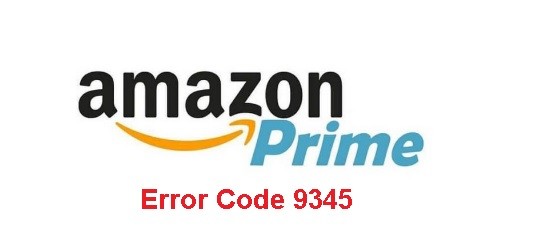
قد يكون تلقي رسالة خطأ في كل مرة تشاهد فيها فيلمًا محبطًا. مستخدمو Amazon Prime ليسوا استثناءً من هذه المعضلة. تحدث الأخطاء أيضًا عند البث على Amazon Prime Video.
أحد الأخطاء الأكثر شيوعًا في منصة البث هو رمز الخطأ 9345 ، والذي يرتبط بمشكلة طريقة الدفع. قد لا يكون الأمر واضحًا للجميع ، لكن رمز خطأ Amazon Prime Video 9345 يشير ببساطة إلى مشكلة في طريقة الدفع المتصلة حاليًا والتي تسببت في فشل الدفع.
إذا واجهت هذا الخطأ ، فتابع القراءة لمعرفة كيفية إصلاحه.
ما الذي يسبب "رمز الخطأ 9345" في Amazon Prime؟

- المشاكل المستمرة مع AWS.
- لم يتم استيفاء الحد الأدنى لمتطلبات النطاق الترددي.
- مشاكل خطة الدفع.
- عدم تطابق شبكة TCP / IP.
- البيانات التالفة في ذاكرة التخزين المؤقت.
كيفية حل "رمز الخطأ 9345" على Amazon Prime؟
تحديث مايو 2024:
يمكنك الآن منع مشاكل الكمبيوتر باستخدام هذه الأداة ، مثل حمايتك من فقدان الملفات والبرامج الضارة. بالإضافة إلى أنها طريقة رائعة لتحسين جهاز الكمبيوتر الخاص بك لتحقيق أقصى أداء. يعمل البرنامج على إصلاح الأخطاء الشائعة التي قد تحدث على أنظمة Windows بسهولة - لا حاجة لساعات من استكشاف الأخطاء وإصلاحها عندما يكون لديك الحل الأمثل في متناول يدك:
- الخطوة 1: تنزيل أداة إصلاح أجهزة الكمبيوتر ومحسنها (Windows 10 ، 8 ، 7 ، XP ، Vista - Microsoft Gold Certified).
- الخطوة 2: انقر فوق "بدء المسح الضوئي"للعثور على مشاكل تسجيل Windows التي قد تسبب مشاكل في الكمبيوتر.
- الخطوة 3: انقر فوق "إصلاح الكل"لإصلاح جميع القضايا.

تحقق من اتصالك بالإنترنت
- يمكنك الاتصال بنقطة اتصال محمولة لمعرفة ما إذا كان اتصال الإنترنت الخاص بك يعمل بشكل صحيح أم لا.
- إذا كنت تواجه مشاكل مع جهاز التوجيه الخاص بك ، فعليك ببساطة إعادة تشغيل جهاز التوجيه أو إعادة توصيله.
- بعد إعادة تشغيل جهاز التوجيه الخاص بك ، افتح تطبيق Amazon Prime أو صفحة الويب وتحقق لمعرفة ما إذا كان يعمل بشكل صحيح أم لا.
إعادة تثبيت تطبيق Amazon Prime
- اذهب للاعدادات.
- ابحث عن التطبيقات والميزات وافتحها.
- ابحث عن تطبيق Amazon Prime وافتحه.
- اضغط على زر إلغاء التثبيت.
- انتقل إلى Playstore.
- ابحث عن Amazon Prime وقم بتثبيته.
تحقق من طريقة الدفع
- انتقل إلى amazon.com للتحقق من حالة طريقة الدفع الخاصة بك.
- قم بتسجيل الدخول إلى حساب أمازون الخاص بك.
- انتقل إلى صفحة طرق الدفع.
- تحقق من تفاصيل الدفع الخاصة بك هنا.
- تحقق لمعرفة ما إذا كانت بطاقة الائتمان الخاصة بك قد انتهت صلاحيتها.
- إذا انتهت صلاحية بطاقتك الائتمانية ، يمكنك تغيير طريقة الدفع أو إدخال معلومات بطاقتك الائتمانية الجديدة.
تحقق من وجود تحديث
- اذهب إلى Playstore.
- ابحث عن أمازون برايم.
- افتح وانقر فوق التحديث.
- سيتم تحديثه وتثبيته تلقائيًا.
نصيحة الخبراء: تقوم أداة الإصلاح هذه بفحص المستودعات واستبدال الملفات التالفة أو المفقودة إذا لم تنجح أي من هذه الطرق. إنه يعمل بشكل جيد في معظم الحالات التي تكون فيها المشكلة بسبب تلف النظام. ستعمل هذه الأداة أيضًا على تحسين نظامك لتحقيق أقصى قدر من الأداء. يمكن تنزيله بواسطة بالضغط هنا
الأسئلة المتكررة
ماذا يعني رمز الخطأ 9345 في أمازون برايم؟
يتعلق الأمر بمشكلة في طريقة الدفع الخاصة بك. قد لا يكون الأمر واضحًا للجميع ، لكن رمز خطأ Amazon Prime Video 9345 يشير ببساطة إلى مشكلة في طريقة الدفع المتصلة حاليًا ، مما يتسبب في فشل الدفع.
ما الذي يسبب "رمز الخطأ 9345" على Amazon Prime؟
- بيانات سيئة في ذاكرة التخزين المؤقت.
- المشاكل المستمرة مع AWS.
- مشاكل في خطة السداد.
- عدم تطابق شبكة TCP / IP.
- لم يتم استيفاء الحد الأدنى لمتطلبات النطاق الترددي.
كيف يمكنني إصلاح "رمز الخطأ 9345" على Amazon Prime؟
- يمكنك الاتصال بنقطة اتصال محمولة لمعرفة ما إذا كان اتصال الإنترنت الخاص بك يعمل بشكل صحيح أم لا.
- إذا كنت تواجه مشاكل مع جهاز التوجيه الخاص بك ، فعليك ببساطة إعادة تشغيل جهاز التوجيه أو إعادة توصيله.
- بعد إعادة تشغيل جهاز التوجيه الخاص بك ، افتح تطبيق Amazon Prime أو موقع الويب ومعرفة ما إذا كان اتصالك يعمل بشكل صحيح أم لا.


